Nova izkušnja skupin v storitvi Microsoft 365 v Outlooku omogoča izboljšan pogled na vse dejavnosti, povezane s skupino. Prikaže se pregled skupin s preprostim dostopom do nedavnih datotek v vseh skupinah, vključno s pogosto uporabljenimi skupinami in morebitnimi skupinami, ki jih je treba upoštevati.
Videli boste tudi hitre povezave do datotek, e-pošte, dogodkov in upravljanja uporabnikov za vse skupine. Izboljšano območje »Posamezne skupine« omogoča lažje ustvarjanje, uporabo in skupno rabo informacij za vse skupine, tako da lahko z manj kliki učinkoviteje upravljate dogodke in člane.
Opomba: Medtem ko uvajamo novo aplikacijo Groups, je ta na splošno na voljo za Outlook v spletu in Outlook za novi Windows, čeprav še ni na voljo za računalnike Mac.
Hiter pregled
Nove skupine v Outlooku vključujejo tri primarna območja: Pogosto uporabljene skupine, Nedavne datoteke in Odkrivanje skupin. Lastniki skupine imajo dostop tudi do priporočenih dejanj.
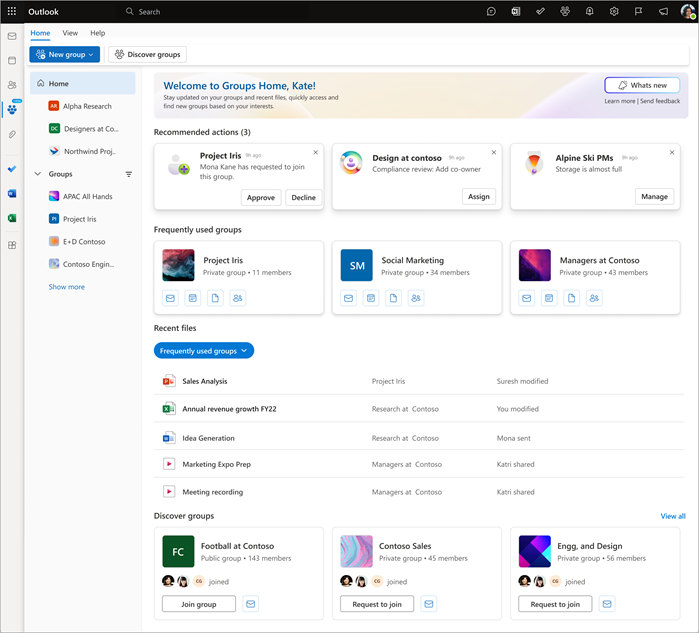
-
Priporočena dejanja (za lastnike) ... predlagani naslednji koraki na dejavnost, povezano s skupino
-
Nedavne skupine ... pokaže skupine z zadnjo dejavnostjo
-
Nedavne datoteke ... preprost dostop do nedavno uporabljenih dokumentov skupin
-
Odkrijte skupine ... predlaga morebitne pomembne skupine, da se pridružite
Dejanja, ki so na voljo
V levem podoknu za krmarjenje ali v razdelku Pogosto uporabljene skupine lahko dostopate do poljubne skupine in uporabljate dejanja, ki so na voljo:
-
Pošiljanje e-pošte skupini
-
Upravljanje članstva v skupini
-
Dostop in urejanje nastavitev in nastavitev
-
Uporaba zavihkov za dostop do e-pošte skupine, datotek, dogodkov in članov
-
Dostop do povezanih aplikacij (Teams, SharePoint, OneNote in Planner)
-
In še več, kot je navedeno v kontekstu
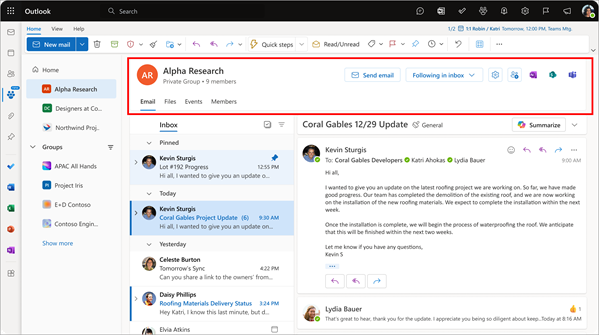
Preskusite
Ker bomo prelili na nove skupine, bo starejša različica še vedno na voljo; Informacije o skupinah so še vedno dostopne za katero koli različico, tako da jih lahko še vedno povrnete. Preprosto uporabite preklopni gumb v zgornjem desnem kotu zaslona Skupine.
Če želite dostopati do novih skupin, začnite z Odpiranjem Outlooka in izvedite te korake:
-
V vrstici za krmarjenje na skrajni levi rob izberite ikono Skupine (tik pod ikono Ljudje).
-
Ko se odpre vaša tradicionalna različica skupin, v levem stolpcu izberite Preklopi na nove skupine.
-
V pogovornem oknu boste pozvani, da potrdite svoj namen stikala. Za nadaljevanje izberite gumb Nadaljuj.
Čestitamo! Zdaj lahko začnete raziskovati nove skupine.
Dodatne informacije
-
Za uporabnike Outlooka v spletu inOutlooka za Windows: Od konca septembra 2024 se bodo skupine samodejno odprle v novi izkušnji skupin brez gumba za povrnitev različice. Razdelek Skupine pod mapo »Prejeto« bo odstranjen iz primarne mape »Prejeto«. Z novo izkušnjo skupin lahko še naprej upravljate skupine.
-
Če želite še naprej dostopati do skupine v primarni mapi »Prejeto«, lahko »dodate med priljubljene« skupino (z desno tipko miške kliknite skupino in izberite »Dodaj med priljubljene«). Uporabniki skupin bodo lahko spremljali število neprebranih e-poštnih sporočil iz same primarne mape »Prejeto«.
Povratne informacije
Lahko nam pomagate izboljšati novo izkušnjo skupin. Sporočite nam, ali imate kakršne koli pomisleke ali predloge. Uporabite povezavo Pošlji povratne informacije v zgornjem desnem kotu novih skupin.
Pogosta vprašanja
Skupine lahko izberete kot priljubljene in do njih dostopate v istem pogledu kot osebni nabiralnik.
V razdelku Posamezne skupine > Nastavitve izberite > Prejmi vse dogodke in e-pošto.
Skupino lahko označite kot priljubljeno (z desno tipko miške kliknite ustrezno skupino in > Dodaj med priljubljene)
Nove skupine so na voljo le za klasične različice Outlooka 16.0.16714.10000 ali novejše.
Nove skupine še niso na voljo za uporabnike programa Outlook Mac.
Glejte tudi
Uvod v skupine v storitvi Microsoft 365 v Outlooku










